Содержание:
В текстовом редакторе MS Word есть довольно большой набор специальных символов, о котором, к сожалению, знают далеко не все пользователи этой программы. Именно поэтому, когда возникает необходимость добавить тот или иной символ, знак или обозначение, многие из них не знают, как это сделать. Одним из таких символов является обозначение диаметра, которого, как вы знаете, нет на клавиатуре.
Урок: Как добавить градусы Цельсия в Ворде
Добавление знака “диаметр” с помощью специальных символов
Все специальные символы в Word находятся во вкладке “Вставка”, в группе “Символы”, к которой нам и необходимо обратиться за помощью.
- Установите курсор в том месте текста, где нужно добавить значок диаметра.
- Перейдите во вкладку “Вставка” и нажмите там в группе “Символы” на кнопку “Символ”.
- В небольшом окошке, которое развернется после нажатия, выберите последний пункт — “Другие символы”.
- Перед вами откроется окно “Символ”, в котором нам и предстоит найти обозначение диаметра.
- В разделе “Набор” выберите пункт “Дополненная латиница-1”.
- Кликните по значку диаметра и нажмите кнопку “Вставить”.
- Выбранный вами специальный символ появится в документе в указанном вами месте.

Урок: Как поставить галочку в Ворде
Добавление знака “диаметр” с помощью специального кода
Все символы, которые находятся в разделе “Специальные символы” программы Microsoft Word имеют свое кодовое обозначение. Если вы знаете этот код, вы можете добавлять необходимый символ в текст значительно быстрее. Увидеть этот код можно в окне символ, в его нижней части, предварительно кликнув по символу, который вам необходим.
Итак, чтобы добавить знак “диаметр” с помощью кода, выполните следующее:
- Установите курсор в том месте, где необходимо добавить символ.
- Введите в английской раскладке комбинацию “00D8” без кавычек.
- Не перемещая указатель курсора с установленного места, нажмите клавиши “Alt+X”.
- Знак диаметра будет добавлен.
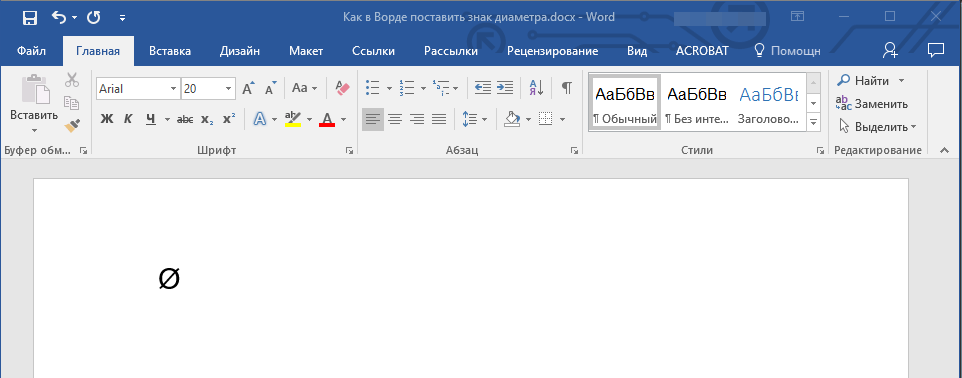
Урок: Как поставить кавычки в Word
На этом все, теперь вы знаете, как вставить значок диаметра в Ворд. Используя набор специальных символов, доступных в программе, вы также можете добавлять в текст и другие необходимые знаки. Желаем вам успехов в дальнейшем изучении этой продвинутой программы для работы с документами.
 lumpics.ru
lumpics.ru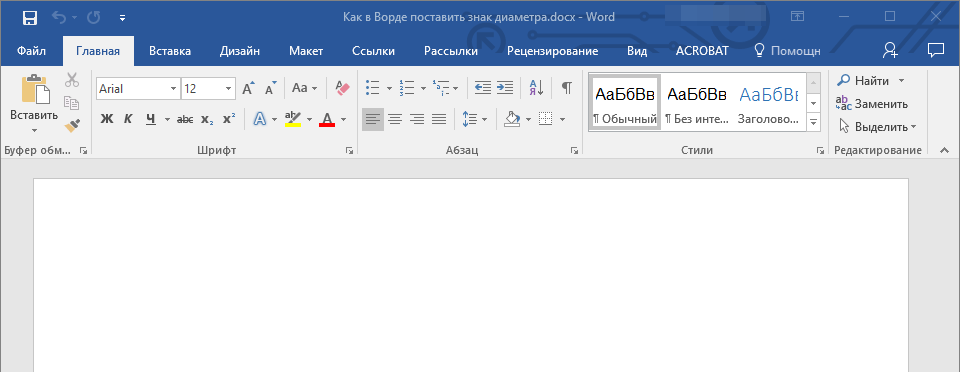

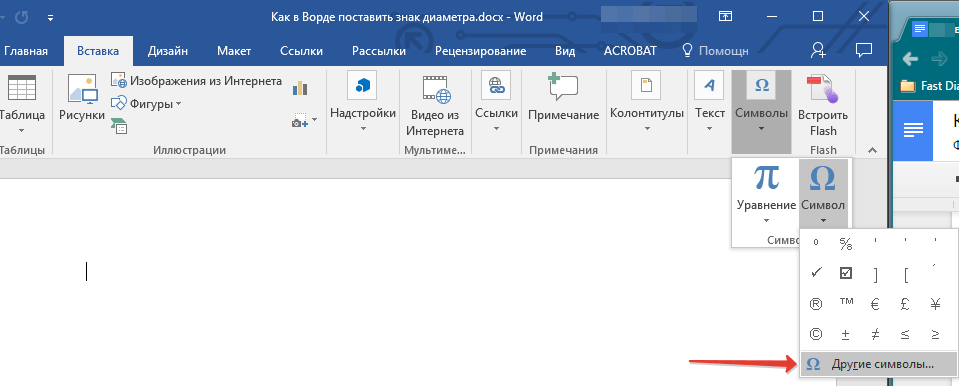
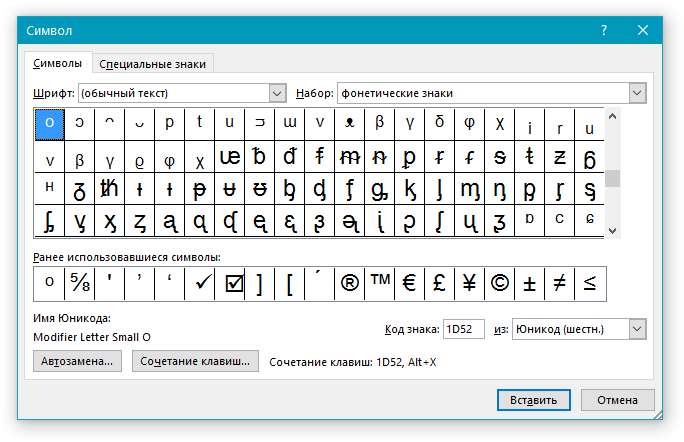
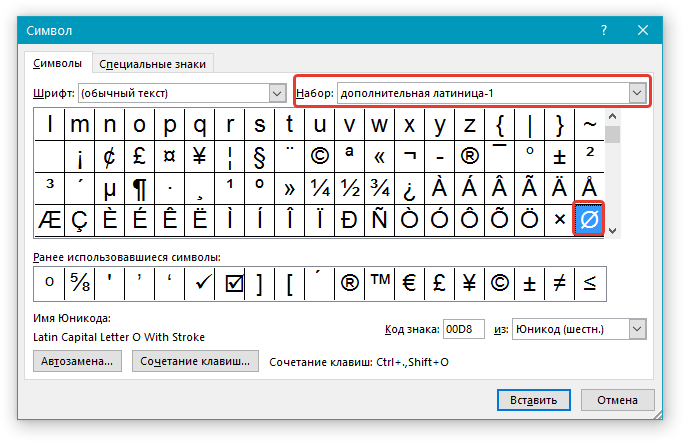
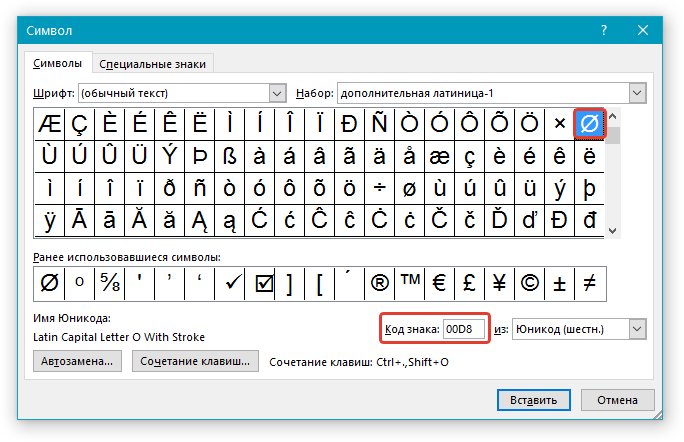
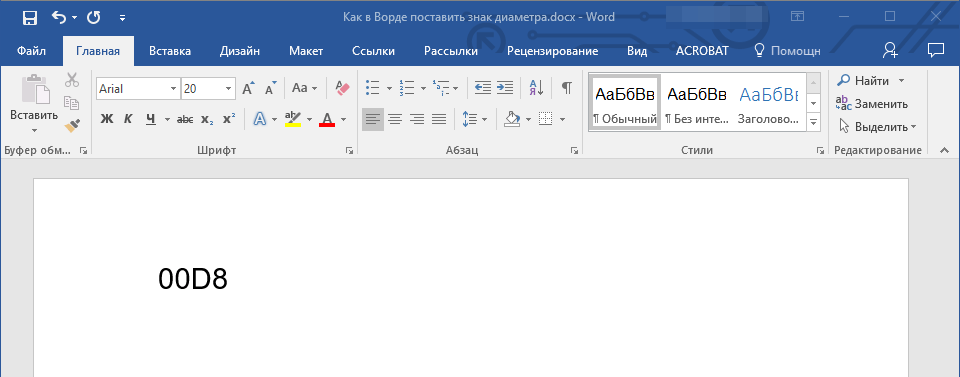






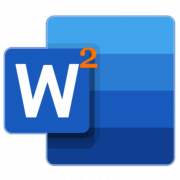
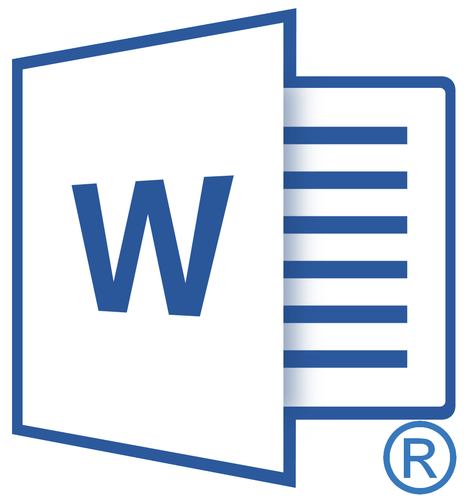




как вставить в технический текст знаки диаметра и угла
Найти данные знаки вы сможете в специальных символах Microsoft Word (первый способ). Кроме этого, на в ОС Windows имеется стандартное приложение «Таблица символов», где вы также сможете найти и скопировать необходимые знаки.
По данному коду дается перечеркнутая латинская О, которая меняется вместе со шрифтом.
Здравствуйте. Скажите, а чем Вас не устраивает такой знак диаметра, если именно так он и выглядит? Других вариантов его добавления в Word не предусмотрено (если, конечно, не считать вставку картинки с таким знаком), а то, что он меняется вместе со шрифтом — это уже особенности форматирования в программе, так как символ изначально добавляется в том же шрифте, который в данный момент используется для написания текста.